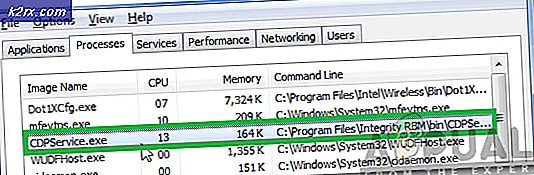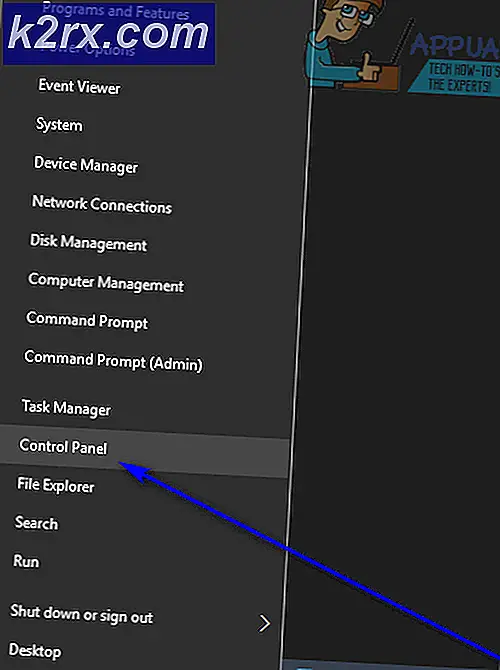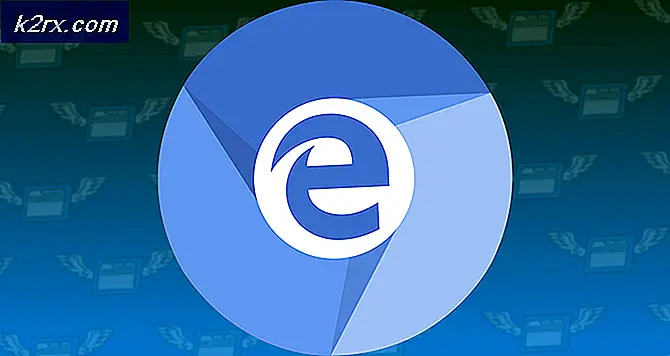Oplossing: HTC One M8 wordt niet opgeladen
Toen het uitkwam, behoorde de HTC One M8 tot de meest veelbelovende vlaggenschepen van 2014. Hij bevatte superieure specificaties en een dubbele camera die diepte toevoegt aan elke gewone foto. Ik overwoog om het een tijdje te kopen, maar ik herinner me dat ik werd weggegooid door de 2600 mAh-batterij. HTC beweert dat de batterij genoeg vermogen heeft om je een hele dag mee te doen, maar dat is alleen maar het geval als je niet veel gokt en geen andere veeleisende activiteiten uitvoert.
Alsof de kleine batterij niet genoeg was, klagen veel gebruikers dat hun HTC One M8 plotseling is uitgeschakeld en weigert een vergoeding te accepteren. Ik ken sommige mensen die het hebben geretourneerd en een nieuwe vervanging hebben gekregen, maar soms is dat niet van toepassing.
Je zou in de verleiding kunnen komen om de batterij eruit te pikken als de boosdoener, maar de realiteit is dat dat niet altijd het geval is. HTC One M8 kan weigeren om te laden vanwege een probleem met de laadpoort of zelfs met een slechte oplader, onder andere. Dit zijn de meest voorkomende oorzaken waardoor het opladen van je HTC One M8-apparaat kan stoppen:
- Defecte batterij
- Batterij moet opnieuw worden gekalibreerd
- Slechte oplader
- Slechte USB-kabel
- Defecte micro-USB-poort
- Verbroken aansluitingen op het apparaat of de batterij
- Ophoping van vuil of pluisjes in de oplaadpoort
Het verzenden van uw telefoon voor een reparatie duurt ongeveer 2 weken tot een volledige maand. En als u geen actieve garantie hebt, moet u de reparatiekosten zelf betalen. Maar voordat je je HTC One M8 gereed maakt voor een reis naar de reparatiewerkplaats, zijn er een paar mogelijke oplossingen die je als eerste moet proberen. Wie weet? Je zou misschien wel wat geld kunnen besparen.
Hieronder vindt u onze uitgebreide handleiding met oplossingen die succesvol zijn gebleken bij het oplossen van problemen met opladen van de HTC One M8 . Ik zou u adviseren om met de allereerste methode te beginnen en naar beneden te werken totdat u een oplossing vindt die geschikt is voor uw specifieke probleem. Laten we beginnen!
Methode 1: een zachte reset uitvoeren
Laten we langzaam beginnen en zorgen dat uw apparaat niet wordt bevroren. Als uw apparaat niet meer reageert, kan het u doen geloven dat het een betaling niet kan accepteren. Om te zorgen dat dit niet het geval is, laten we beginnen met het uitvoeren van een zachte reset.
Het enige dat u hoeft te doen, is de aan / uit -knop + volume-omhoogknop ten minste 10 seconden ingedrukt te houden. Laat beide knoppen los wanneer uw HTC-apparaat opnieuw wordt opgestart.
Methode 2: De oplader testen
Veel gebruikers kiezen de batterij meteen uit en negeren de problemen met de oplader om te kijken of er een probleem is met de batterij. Weinig mensen weten dit, maar laders kunnen erg misleidend zijn als het gaat om het opsporen van de oorzaak van uw probleem.
Om de volgende stappen goed te doorlopen, hebt u twee verschillende opladers nodig met twee verschillende micro-USB-kabels. Ik vermoed dat je meer dan één in je huis hebt, aangezien de meeste Android-apparaten compatibel zijn met de standaard micro-USB-poort. Dit is wat u moet doen:
- Download de voorraadlader en -kabel die bij uw apparaat is geleverd en sluit hem aan op uw HTC One M8. Sluit uw apparaat aan op een stopcontact.
- Ziet u tekenen van opladen (knipperende LED en oplaadpictogram op het scherm)?
- Als er niets gebeurt, vervangt u de oplader voor de muurstekker in een andere en sluit u deze opnieuw aan op de originele kabel.
- Nog steeds niets? Ga verder door de originele kabel te vervangen door de tweede en probeer het opnieuw.
- Verwijder ten slotte de oplader en gebruik uw micro-USB-kabel om uw apparaat op een pc aan te sluiten. Als dat niet heeft gereset, herhaalt u de procedure met de andere kabel.
In het geval dat je telefoon begint op te laden met een andere set oplader en kabel, hoef je alleen maar een andere set te kopen. Zorg ervoor dat u er een krijgt, niet goedkoop en koop alles wat niet gecertificeerd is.
Als de bovenstaande methode u nergens heeft gebracht, kunt u de oplader uit de lijst verwijderen en doorgaan naar methode 2 voor nog meer probleemoplossing. Als u echter in staat bent om een lading te krijgen terwijl u bent aangesloten op een pc, ga dan meteen naar methode 5.
Methode 3: Inspecteren van de batterij
HTC One M8 wordt aangedreven door een niet-verwijderbare batterij. Dit betekent dat u, tenzij u een technicus bent, de batterij niet zelf kunt verwijderen voor inspectie. Onder normale omstandigheden moet de batterij iets langer dan 2 jaar meegaan voordat hij moet worden vervangen.
Als u ver na de periode van twee jaar bent, zou u serieus moeten overwegen om een vervanging te krijgen. Veelvoorkomende signalen dat uw batterij begint te falen zijn willekeurige herstart, overmatige verwarming en schermflikkering. Als je dat eerder hebt ervaren voordat je Android begon te weigeren, is hoogstwaarschijnlijk de schuld van je batterij.
In sommige gevallen kunt u ervoor zorgen dat de batterij defect is door de achterkant van de behuizing te inspecteren. Als het lijkt opgezwollen of opgezwollen te zijn alsof iets de behuizing uitduwt, is dit waarschijnlijk de batterij. Als vuistregel geldt dat wanneer de batterij groter is dan de normale grootte, u deze zo snel mogelijk naar een service moet brengen om extra schade aan uw HTC-apparaat te voorkomen.
Methode 4: De batterij opnieuw kalibreren
Als de batterij niet is opgeblazen, kan het opnieuw kalibreren van de batterij gewoon de juiste oplossing zijn. Het goede ding is, HTC heeft een van de meest toegankelijke manieren om de batterij opnieuw te kalibreren. In sommige gevallen denken de batterijsensoren dat de batterij vol is en weigeren ze op te laden, ook al is de batterij helemaal leeg. Als dat het geval is, kunt u dit gemakkelijk repareren door de batterij opnieuw te kalibreren. Hier is hoe:
- Sluit je HTC One M8 volledig af.
- Gebruik uw originele oplader om hem in een stopcontact te steken en hem 10 minuten te laten staan.
- Zorg ervoor dat het apparaat nog steeds is aangesloten op de oplader en houd beide volumeknoppen + aan / uit-knop gedurende een goede 2 minuten ingedrukt. Uw telefoon wordt tijdens deze periode herhaaldelijk uitgeschakeld, maar zorg ervoor dat u alle drie de knoppen ingedrukt houdt.
- Schakel uw apparaat opnieuw uit en laat het volledig opladen.
Methode 5: De oplaadpoort schoonmaken
Als je zo ver bent gekomen zonder resultaat, is de kans groot dat je te maken hebt met een vuile oplaadpoort. Alle Android-apparaten zijn kwetsbaar voor dit type probleem, met uitzondering van de apparaten die draadloos worden opgeladen. Als je je HTC-telefoon veel in je zak draagt, is de kans groot dat de oplaadpoort vol raakt met pluis en vuil.
Als u tijdens het volgen van methode 2 een lading van een pc-gebaseerde usb-poort kon activeren, moet u zeker wat schoonmaken. Wanneer uw telefoon op een stopcontact is aangesloten, probeert deze de aardingspin te gebruiken. In het geval dat de aardingspen omgeven wordt door vuil en pluisjes, kan de overdracht van elektriciteit worden gestopt.
Hier is wat u moet doen om de oplaadpoort van uw apparaat schoon te maken:
- Gebruik een zaklantaarn om een kijkje te nemen in de oplaadpoort van uw telefoon. Zie je iets vreemds? Als u sporen van pluis of vuil ziet, gaat u verder met de volgende stappen.
- Schakel uw apparaat volledig uit.
- Gebruik een klein pincet om pluizen of vuil te verwijderen dat u kon lokaliseren. Je kunt ook een naald of een tandenstoker gebruiken voor dit onderdeel.
- Doop een klein wattenstaafje in ontsmettingsalcohol (isopropylalcohol), maar zorg ervoor dat je het niet overdrijft. Als u geen wattenstaafjes in uw huishouden heeft, kunt u ook een klein stukje doek rond een naald wikkelen.
- Met roterende bewegingen, verwijder het resterende vuil dat rond de gouden connectoren aanwezig zou kunnen zijn.
- Laat uw telefoon ten minste twee uur in een warme omgeving achter. Dit zorgt ervoor dat het wordt uitgedroogd wanneer u het weer probeert aan te zetten.
- Verbind je telefoon opnieuw met een oplader en kijk of deze de normale oplaadmogelijkheden heeft teruggekregen.
Methode 6: De interne verbindingspennen optillen
Elke Android-telefoon is afhankelijk van een aantal verbindingspinnen om elektriciteit van het stopcontact naar de batterij van uw apparaat over te brengen. In het geval dat een of meer van die verbindingspennen verbogen of gebroken worden, kan de overdracht van elektriciteit worden beïnvloed. Soms zorgt een afgebroken punaise ervoor dat uw telefoon niet snel wordt opgeladen en soms stopt het opladen volledig.
Als je op mij lijkt, sluit je af en toe de micro-USB-poort ondersteboven aan. In de loop van de tijd kan dit leiden tot verplaatsing van de interne pinnen. Wat meestal gebeurt, is dat je de interne pinnen forceert en ze verder naar binnen duwt totdat de stroomoverdracht stopt.
Opmerking: houd er rekening mee dat deze methode behoorlijk veel risico met zich meebrengt, en als u niet oppast, kunt u uw apparaat verder beschadigen. Ik zou adviseren om deze methode niet uit te proberen als je een levensvatbare garantie hebt. Het is de moeite waard om te wachten op een nieuwe vervanging om in te komen in plaats van dat je je garantie helemaal nietig verklaart.
Als je klaar bent om ermee door te gaan, moet je het volgende doen:
- Zorg ervoor dat je HTC-apparaat volledig is uitgeschakeld.
- Pak je laadkabel op en bekijk de micro-USB-poort. Lijken de connectoren op de poort naar binnen geduwd?
- Gebruik een platte schroevendraaier of een naald om de verbindingspennen een beetje omhoog te halen. Zorg ervoor dat je ze niet teveel buigt.
- Ga naar je telefoon en plaats een platte schroevendraaier recht onder de micro USB-poort. Druk voorzichtig naar beneden om de poort op te tillen. Op dit moment is het van cruciaal belang om het heel voorzichtig te doen, zodat je de laadpoort niet losmaakt.
- Sluit uw oplader opnieuw aan en kijk of deze normaal wordt opgeladen.
Afronden
Ik hoop echt dat een van de bovenstaande methoden succesvol is geweest in het herstellen van de laadfunctionaliteit op je HTC One M8. Als je alle methoden hebt doorlopen zonder resultaat, is je enige hoop om het naar een gecertificeerde technicus te brengen voor een reparatie.
PRO TIP: Als het probleem zich voordoet met uw computer of een laptop / notebook, kunt u proberen de Reimage Plus-software te gebruiken die de opslagplaatsen kan scannen en corrupte en ontbrekende bestanden kan vervangen. Dit werkt in de meeste gevallen, waar het probleem is ontstaan door een systeembeschadiging. U kunt Reimage Plus downloaden door hier te klikken